提示:文章写完后,目录可以自动生成,如何生成可参考右边的帮助文档
前言
大家好,我是一名电子初级工程师(只有这个证书,哈哈哈),这是我发布的第一篇博客。
分享的主要目的是:
1、一方面是为了记录开发流程和过程中所遇到的问题,供以后参考;
2、另一方面是想将其作为一个flag,督促自己学习;
3、总觉得一路走来,也该想留下点什么;
4、也期待遇到一些志同道合的朋友。
一、技术定位
主要讲技术实践,也会出对应的视频教程,理论基础需自行学习。
二、系列合集
流程:主线将按如下排序进行讲解,争取每周更新2~3篇。
1.AUTOSAR
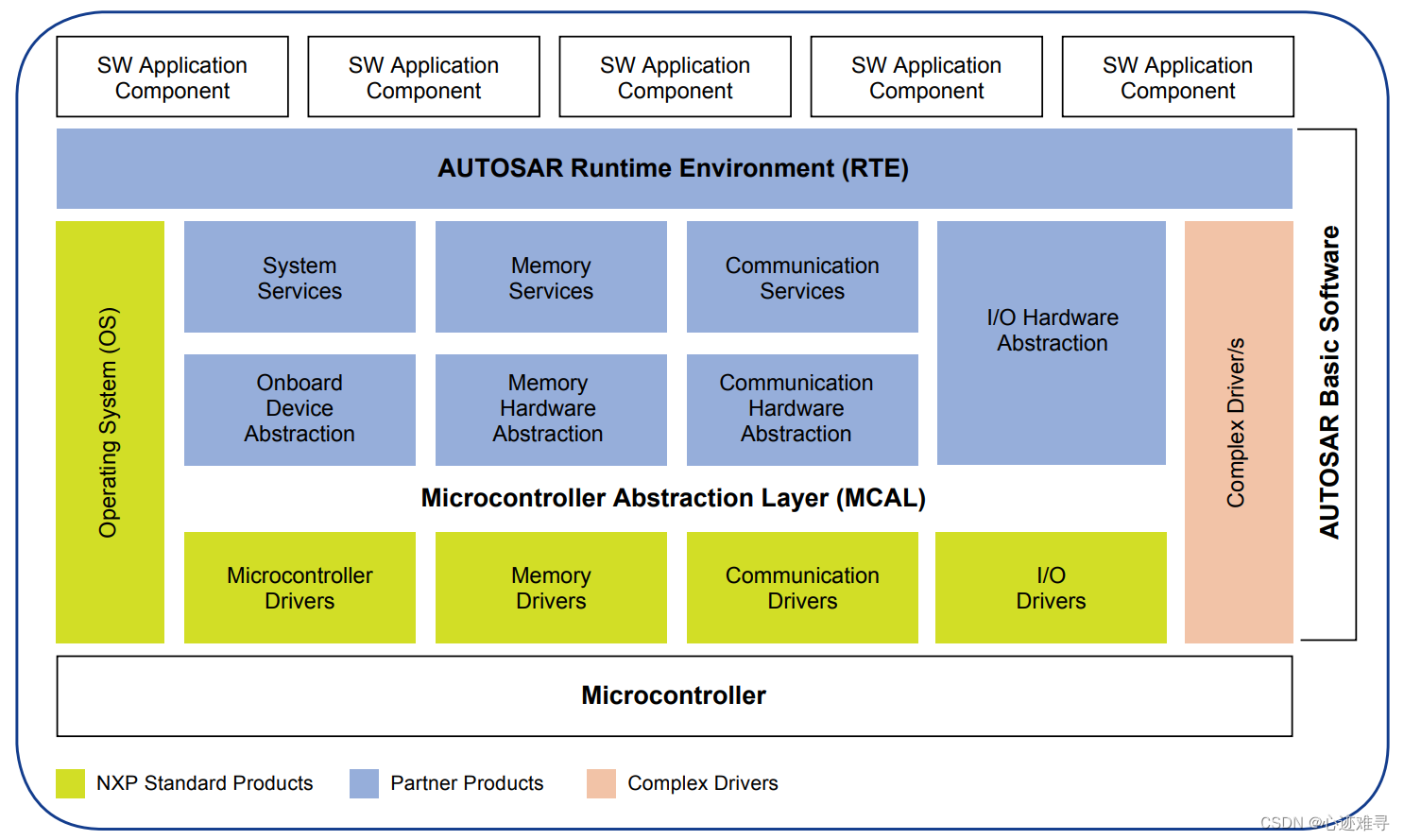
策略:
将采用自底向上的方式进行讲解。
开发路线:
工程搭建--->BSW(MCAL--->通信协议栈(CAN/LIN))--->SWC--->代码集成--->测试。
2.Bootloader
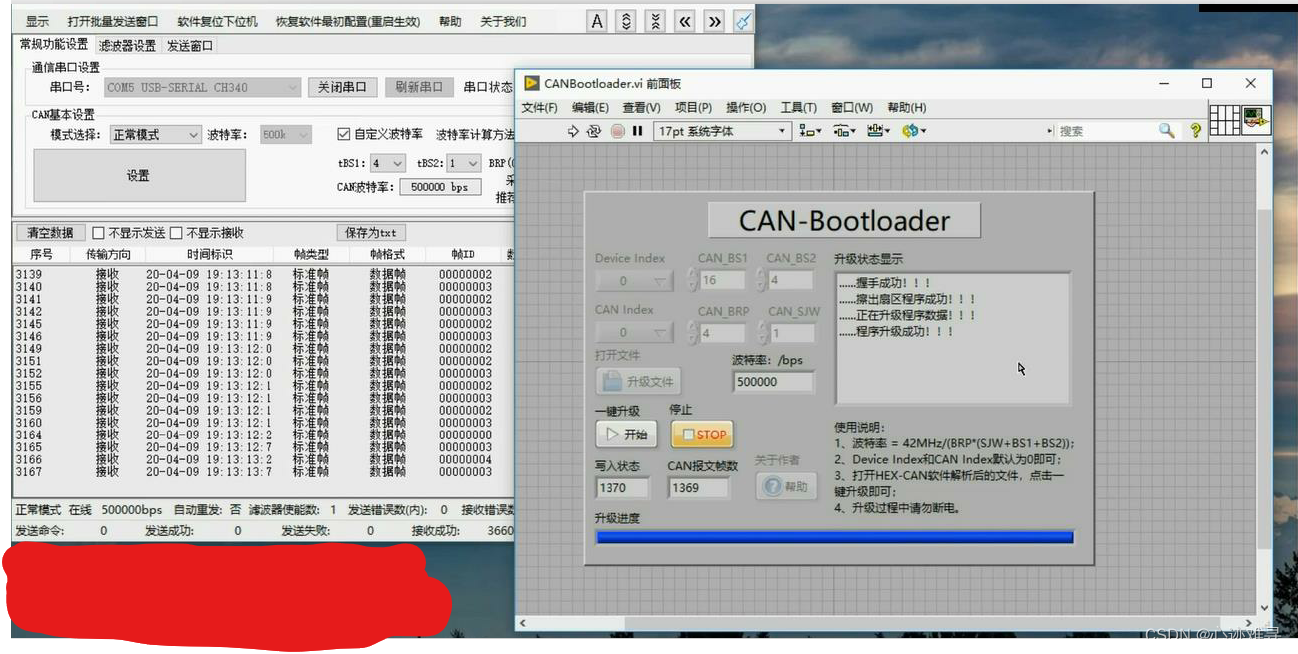
策略:
将采用TI C2000系列DSP芯片进行讲解。
开发路线:
工程搭建--->内存分配/映射--->拟定通信协议--->上位机开发(包含Hex文件解析)--->CAN/LIN驱动开发--->代码集成--->测试。
3.芯片解密
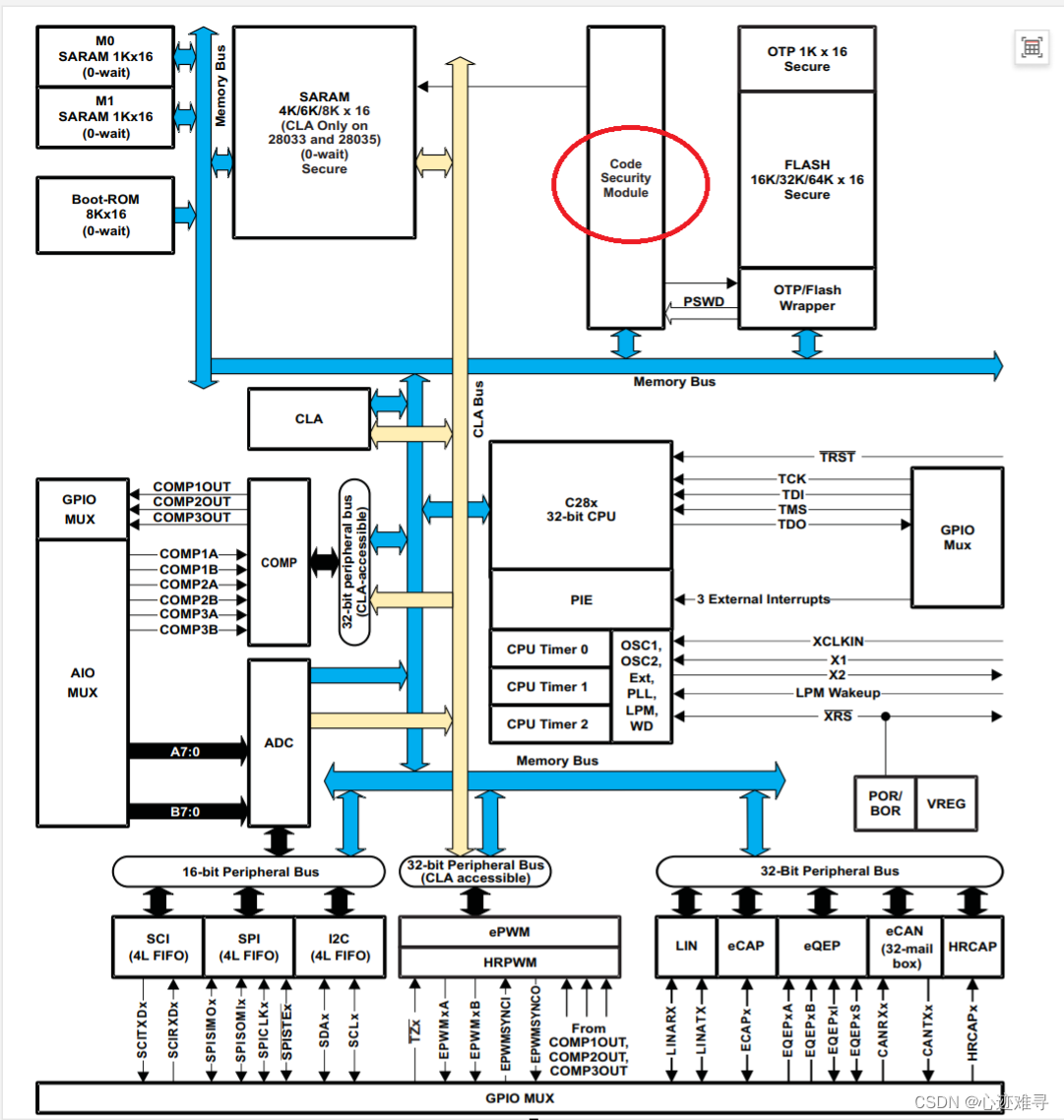
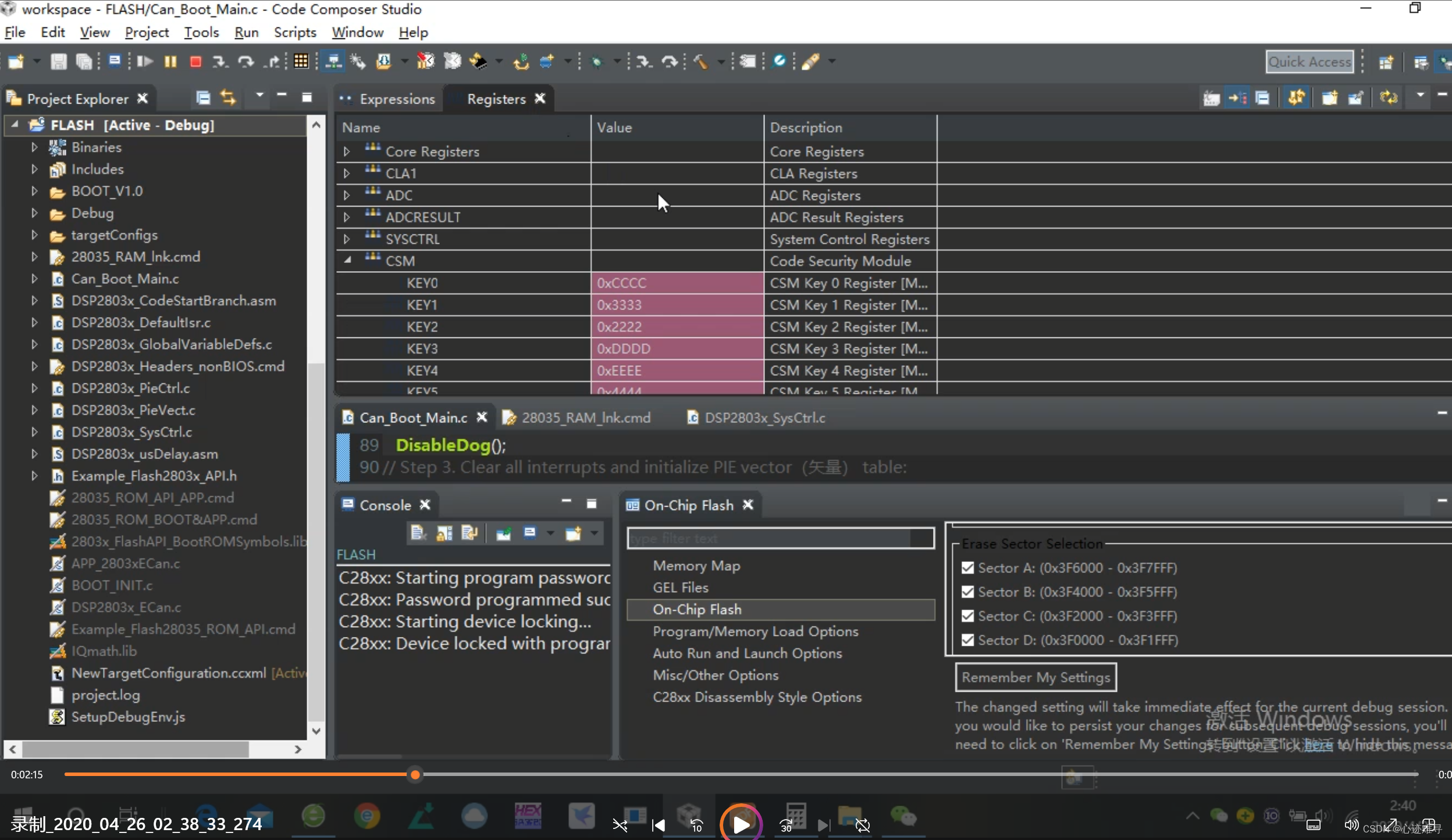
策略:
将采用TI C2000系列DSP芯片进行讲解。
开发路线:
工程搭建--->加载解密程序--->测试。
4.功能安全


5.ASPICE
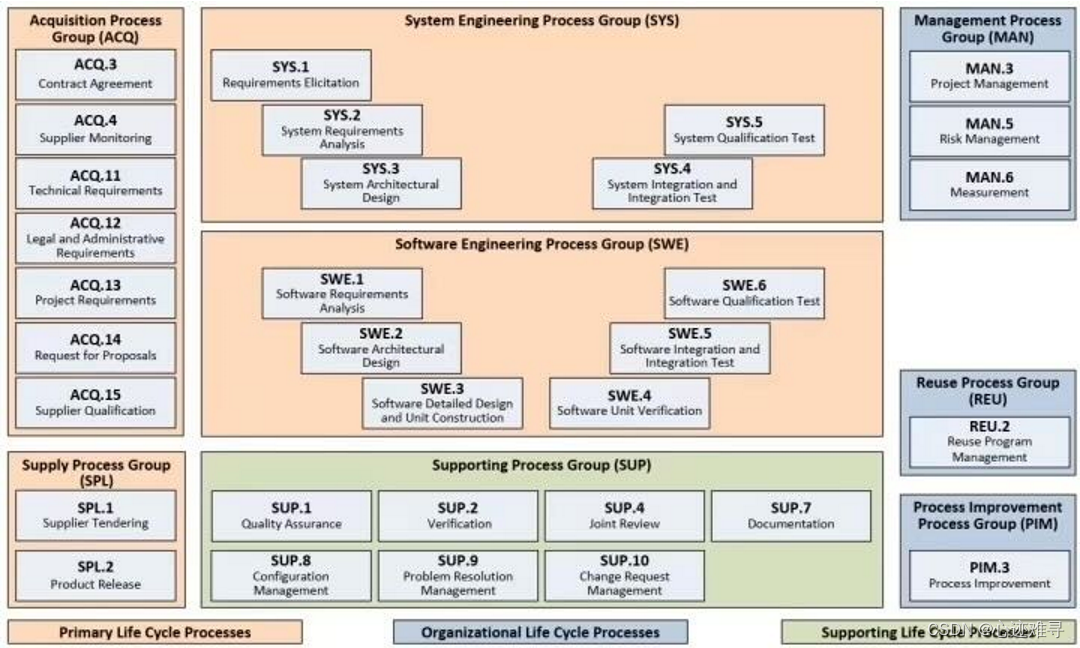
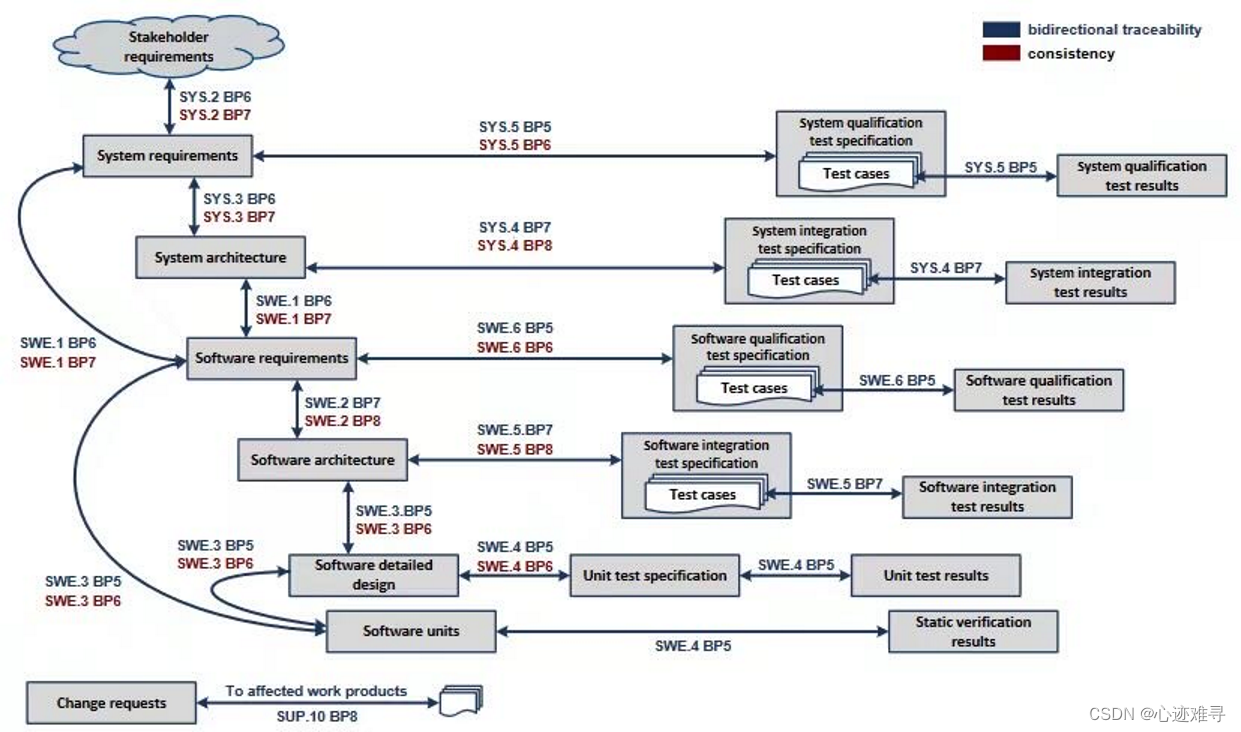
策略:
将选取一个简单的项目进行讲解,只讲:SYS1~5和SWE1~6过程域,项目管理、供应商监控、问题管理等过程域均不涉及。
开发路线:
按照V模型进行开发,即:SYS1~3--->SWC1~6--->SYS4~5(输出文件主要有:xx计划、xx规范、xx设计、xx测试、集成代码、检查单和日志等等)。
注:没有Polarion软件,对于核心追溯性,不做统计,后面考虑其他方法实现过程域输出文件的管理。
6.嵌入式开发工具
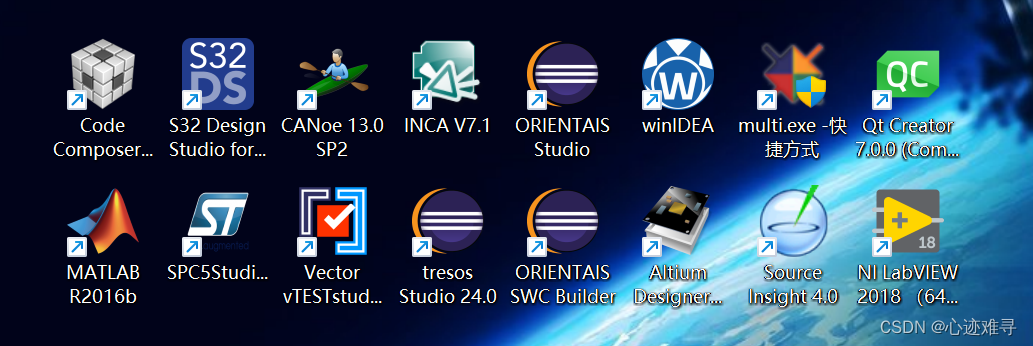
策略:
将结合以上合集项目,使用时进行讲解。
开发路线:
基本工程创建--->示例演示--->使用过程中可能会遇到的问题(比如:WinIDEA找不到CPU?)。
总结
该篇作为开题,对今后要分享的模块进行了汇总,由于涉及的模块较多,对合集项目开发策略和路线进行了总结,对相关模块所及涉到的技术,并为一一展开。
技术核心为:实践为主(默认理论OK)
下节预示:AUTOSAR---基于EB的MCAL MCU驱动开发 / 基于Green hills 搭建基本工程文件。





















 9070
9070











 被折叠的 条评论
为什么被折叠?
被折叠的 条评论
为什么被折叠?








